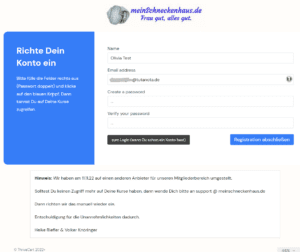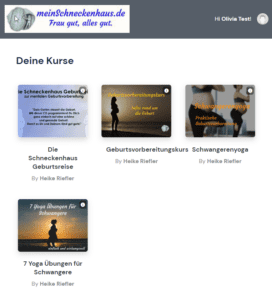Herzlichen Glückwunsch, ich bin sicher Du hast eine gute Wahl getroffen.

Nun kurz dazu, wie Du auf die Inhalte zugreifen kannst.
Es ist noch zwei Schritte nötig.
- E-Mail Adresse bestätigen
- Passwort festlegen
Wir benutzen den Service ThriveCart aus Neuseeland für den Mitgliederbereich und leider sind im Moment die E-Mails vom System noch zum Teil auf Englisch und noch nicht zu verändern.
Deshalb hier zur Sicherheit noch Erläuterungen zum Ablauf.
Die Software schickt Dir automatisch zwei E-Mails:
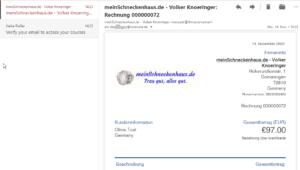
Screenshot der Email mit dem Betreff: “meinSchneckenhaus.de – Volker Knoeringer – Rechnung xy”
(Anklicken zum Vergrößern.)Eine E-Mail mit dem Beleg für den Einkauf. Sie hat den Betreff: “meinSchneckenhaus.de – Volker Knoeringer – Rechnung xy” und den Absender: “meinSchneckenhaus.de – Volker Knoeringer <receipts @ thrivecart.email>”. Das liegt daran, dass das wegen der Umsatzsteuer über das Geschäft von meinem Mann läuft.
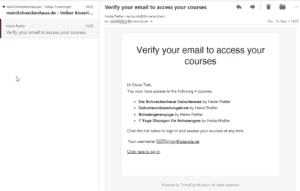
Screenshot der Email mit dem Betreff: “Verify your email to access your courses”. Diese Email enthält den Link zur Registrierung: Click here to log in.
(Anklicken zum Vergrößern.)Die E-Mail für die Bestätigung Deiner E-Mail Adresse und zur Registrierung im Mitgliederbereich. Sie hat den Betreff: “Verify your email to access your courses” und den Absender: “Heike Riefler <accounts @ thrivecart.net>“.
Finde diese E-Mail und klicke auf den Link am Ende: “Click here to log in.”
Das leitet Dich dann auf diese Seite:
Hier einfach ein Passwort eingeben (Create a password) und zur Sicherheit gleich nochmal wiederholen (Verify your password) und dann auf “Registration abschließen” klicken.
(Passwort irgendwo speichern, ich hoffe Du benutzt einen Passwort Manager.)
Und schon wirst Du in den Mitgliederbereich weitergeleitet und siehst die Kurse die für Dich freigeschaltet sind.
In der Ecke rechts oben siehst Du Deinen Namen. Wenn Du darauf klickst, dann kommst Du zu den Profil-Einstellungen. Hier kannst Du Deinen Namen, Deine E-Mail Adresse und Dein Passwort anpassen oder ändern.
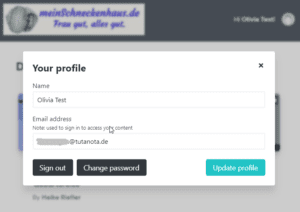
Screenshot der Profil-Einstellungen, zu denen man gelangt, wenn man auf seinen Namen klickt.
(Anklicken zum Vergrößern.)
In Zukunft kannst Du Dich dann direkt zum Mitgliederbereich begeben:
https://biblio.meinschneckenhaus.de
Ich wünsche Dir viel Erfolg damit und eine wundervolle Geburt
Heike
PS: Bitte bestätige jetzt Deine E-Mail Adresse in der genannten E-Mail “Verify your email to access your courses“.